Paramétrages pour contrôler des appareils sur des sous-réseaux
17. Paramétrages pour contrôler des appareils sur des sous-réseaux
Si vous contrôlez des appareils sur un sous-réseau différent de celui de ProVisionaire Amp Editor, tous ces appareils seront différenciés par leur adresse IP.
C’est pourquoi il est nécessaire d’effectuer les réglages de manière à ce que les paramètres IP des appareils placés dans ProVisionaire Amp Editor (appelés appareils virtuels) correspondent aux paramètres IP des appareils du réseau (ceux-ci étant appelés appareils réels).
Les paramètres IP des appareils virtuels se règlent dans la boîte de dialogue "Match Device by IP Address" et les paramètres IP des appareils réels se règlent dans la boîte de dialogue "IP Address".
Définissez les adresses IP de manière à ce qu’elles soient uniques sur tout le chemin de communication. Si des appareils ayant la même adresse IP existent sur le chemin de communication, ils risquent de ne pas pouvoir être différenciés.
Utilisez d’abord la boîte de dialogue "Match Device by IP Address" pour spécifier les adresses IP des appareils virtuels.
-
Placez un appareil dans la feuille "Project".
-
Dans le menu [System] de ProVisionaire Amp Editor, cliquez sur [Match Device by IP Address].
La boîte de dialogue "Match Device by IP Address" s’ouvre.

-
Dans "IP Address Range Finder", utilisez la zone de texte [IP Address] pour saisir une adresse IP représentative de l’autre sous-réseau.
-
Dans "IP Address Range Finder", utilisez la zone de liste [Subnet Mask] (Masque de sous-réseau) pour sélectionner le masque de sous-réseau de l’autre sous-réseau.
-
Dans "IP Address Range Finder," cliquez sur la touche [Find Range].
La plage d’adresses IP de l’autre sous-réseau apparaît dans le champ "Range" et une adresse IP candidate de la passerelle par défaut apparaît dans la zone de texte [Default Gateway] (Passerelle par défaut).
Si l’adresse IP de la passerelle par défaut est incorrecte, modifiez-la. -
Sur la liste des appareils, cochez la case □ des appareils appartenant à l’autre sous-réseau.
-
Cliquez sur le bouton [Apply IP Address] (Appliquer l’adresse IP).
-
Cliquez sur la touche [OK].
Pour attribuer une adresse IP à un appareil réel, vous pouvez effectuer des réglages sur cet appareil ou utiliser la boîte de dialogue "IP Address".
Nous expliquons ici comment utiliser la boîte de dialogue "IP Address" pour spécifier l’adresse IP.
Le réglage d’adresse IP de l’appareil virtuel s’applique à l’identique à l’appareil réel dont le modèle et l’ID d’unité correspondent à l’appareil virtuel.
Réglez l’adresse IP et le masque de sous-réseau de l’ordinateur sur des valeurs comprises dans la plage de sous-réseau spécifiée dans "IP Address Range Finder" de la boîte de dialogue "Match Device by IP Address".
-
Réglez le paramètre IP de l’appareil réel sur [Static IP] pour une unité de la série PC ou sur [PC] pour une unité de la série XMV.
-
Connectez l’ordinateur au réseau de l’appareil réel.
-
Tout en étant encore hors ligne, cliquez sur l’article [IP Settings] du menu [System] de ProVisionaire Amp Editor.
Si la boîte de dialogue "Network Setup" apparaît, sélectionnez le réseau qui sera connecté à l’appareil réel. -
Lorsque tous les appareils réels sont affichés dans la boîte de dialogue "IP Settings", cliquez sur la touche [Set IP Address].
La boîte de dialogue "IP Address" s’ouvre. -
Pour la série XMV, sélectionnez la touche d’option [Static IP].
-
Cliquez sur la touche [Auto-Assign IP Addresses].
La boîte de dialogue "Auto-Assign IP Addresses" s’ouvre. -
Cliquez sur la touche [Assign IP Addresses].
-
Dans la boîte de dialogue "IP Address", cliquez sur la touche [Apply to all the devices].
Des préparatifs sont effectués pour attribuer l’adresse IP, le masque de sous-réseau et la passerelle par défaut aux appareils réels correspondant à l’ID d’unité et au modèle des appareils virtuels. -
Cliquez sur la touche [OK].
L’adresse IP, le masque de sous-réseau et les réglages de passerelle par défaut sont transmis aux appareils réels.
Les réglages sont à présent terminés.
|
Manual Development Group
|